Kartais, kai bandoma įdiegti programinę įrangą„Ubuntu“ terminale pamatysite klaidą, kuriai nepavyko užrakinti. Ši klaida erzina, nes ji užrakina sistemą ir veiksmingai neleidžia įdiegti jums reikalingos programinės įrangos.
Nepavyko gauti užrakto klaidos
Priežastis, kodėl ši klaida atsitinka, dažnai būna kartų„Ubuntu“ vartotojai uždarys terminalą, kuris kažką įdiegia per anksti, kol jis veikia. Kai jie atidaro antrą terminalą ir bando naudotis pakuotės tvarkytuve, pasirodo klaida „Nepavyko užrakinti“, nes ji neleidžia vienu metu paleisti daugiau nei vieną pakuotės sistemos egzempliorių.
Nors nesunku suprasti, kodėl pakuotės tvarkyklė užsiblokuos, ji erzina. Deja, kai „Ubuntu“ vartotojai susiduria su šia problema, jie panikuoja, nes operacinė sistema nepaaiškina, kaip ją išspręsti.
Pataisyti klaidą „Nepavyko užrakinti“ yra ganalengva, nors terminalo eilutė leidžia tai atrodyti baisiai ir sudėtingai. Šiame įraše jums parodysime, ką tiksliai daryti, kai jūs į jį įsipainiojote, kaip jį ištaisyti ir kaip ateityje išvengti klaidos.
Pastaba: ar esate „Debian“ vartotojas? Nesivaržykite sekti kartu! „Ubuntu“ yra sukurtas remiantis „Debian“ operacine sistema, todėl komandos, kurias naudojame šiame įraše, puikiai atitiks! Šis metodas taip pat veiks „Linux Mint“, „Elementary OS“ ir kitiems „Ubuntu“ dariniams.
Nužudyk Apt / Apt-get
Kaip teigiama šio įrašo įvade: priežastis, kodėl klaida „Nepavyko užrakinti“ pasirodo, kai „Ubuntu“ paketo tvarkyklė jau veikia (fone), o vartotojas bando ją paleisti antrą kartą.
Kol „Ubuntu“ paketo tvarkyklė išlieka fone, negalėsite naudoti diegimo paketo įrankio programoms diegti, o erzinanti klaida išliks.
Laimei, „Ubuntu“ paketo tvarkyklė yra programa, kaip ir bet kuri kita, ir gali būti valdoma kaip viena.
Yra keli būdai, kaip sunaikinti procesus „Linux“. Geriausias (ir greičiausias būdas) yra naudoti ps komanda, norėdami gauti probleminio proceso ID (šiuo atveju Apt / Apt-get). Tada naudokite nužudyti komanda sustabdyti.
Taigi, norėdami pradėti, paleiskite terminalą ir paleiskite ps aux komanda su Apt jos pabaigoje (arba Apt-get, jei jūs ją naudojate).

ps aux | egrep "apt"
Arba „Apt-get“ vartotojams:
ps aux | egrep "apt-get"
Pažvelkite į terminalą ir perskaitykite išvestyje rodomus skaičius. Tai yra paketo tvarkyklės proceso numeris. Paimkite tą numerį ir prijunkite jį prie nužudyti komanda sustoti.
Pastaba: kai naudojate žudymo komandą sistemos komunalinėse priemonėse, visada naudokite jungiklį „SIGTERM“ arba „SIGKILL“. Jei to nepadarysite, procesas gali būti nesustabdytas.
sudo kill -SIGKILL process-id-number
Arba
sudo kill -SIGTERM process-id-number
Veikia nužudyti komanda turėtų baigti paketo tvarkyklės procesą. Jei nesate tikri, kad „Ubuntu“ paketo tvarkyklė iš tikrųjų buvo sustabdyta, nedvejodami vėl paleiskite ps aux komanda dar kartą. Jei nė vienas numeris negrįš, problemos procesas nebebus suteiktas ir galėsite dar kartą naudotis „Ubuntu“ paketo tvarkykle!
Ištrinkite užrakto failus
Dažniausiai, jei „Apt“ paketo tvarkyklė užstringa fone ir neatsako, procesas gali būti baigtas nužudyti komanda. Tačiau kartais nepakanka baigti procesą.
Jei susidursite su klaida ir užmušite„Ubuntu“ paketo tvarkyklė nepadeda, yra alternatyvus metodas, kurį galite išbandyti. Tai apima tiesioginį „spynų“, kurių pakavimo įrankis dedamas į jūsų kompiuterį, tvarkymą.
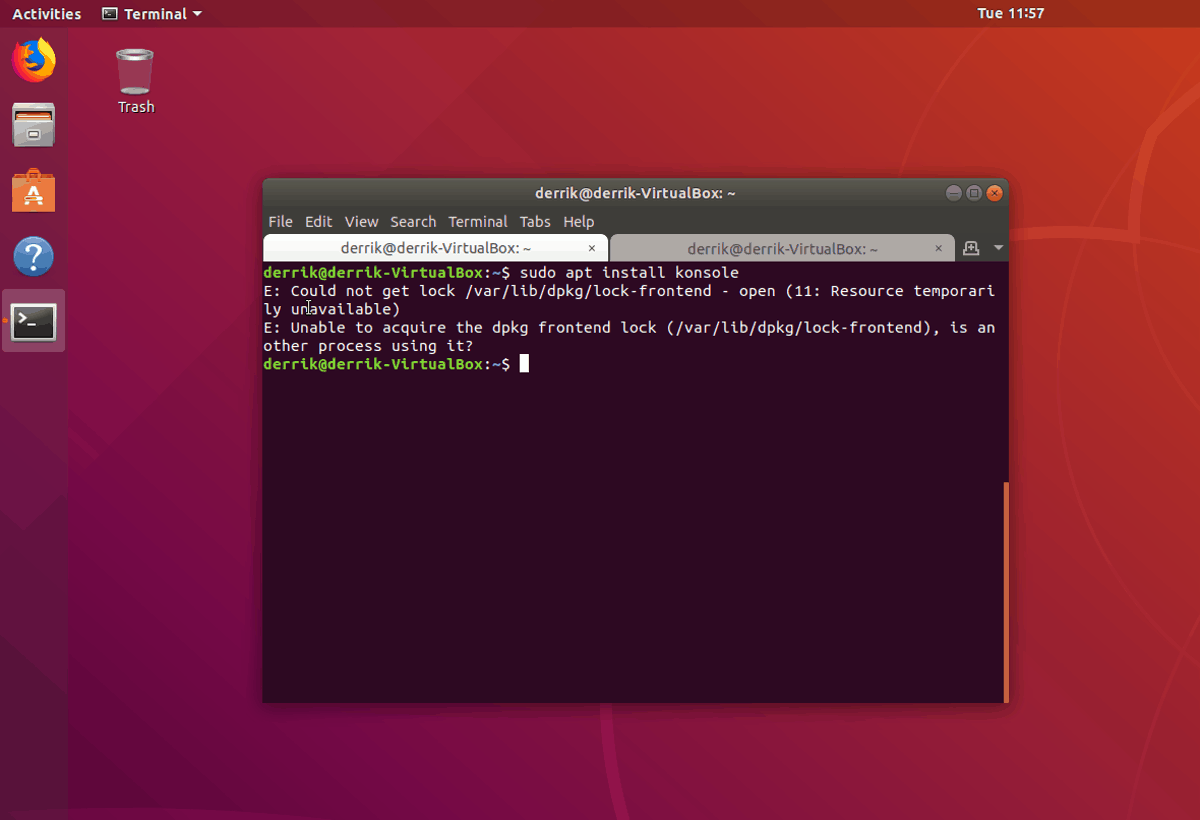
Užrakto failai yra trijuose atskiruose kataloguose. Norėdami pasiekti failus, jūsų terminalo sesija turi turėti šakninę prieigą. Prieiga prie šaknies Ubuntu įgyjama naudojantis sudo komanda.
sudo -s
Gavę prieigą prie šaknies, Kompaktinis diskas į pirmą katalogą.
cd /var/lib/dpkg/ rm lock
Dabar, kai pasirūpinote pirmuoju užrakto failu, laikas spręsti antrąjį.
cd /var/lib/apt/lists/ rm lock
Pasirūpinę antruoju užrakto failu, atsikratykite trečiojo ir paskutiniojo užrakto failo.
cd /var/cache/apt/archives/ rm lock
Kai visi trys užrakto failai bus ištrinti naudojant rm komanda, jums bus gera eiti, o „Ubuntu“ paketo tvarkyklė turėtų pradėti dirbti iš naujo. Norėdami išbandyti jo vykdymą:
sudo apt update
Pataisykite sugadintas pakuotes
Kai uždarote terminalą per „Ubuntu“, kol diegiamos programos, paketai paprastai sugenda. Norėdami tai išspręsti, turėsite paleisti Dpkg komandą šalia parinkties „konfigūruoti“.
dpkg --configure -a
Baigę vykdyti aukščiau pateiktą komandą, viskas turėtų būti pataisyta, o sugadinti paketai turėtų būti paruošti naudoti.













Komentarai